
Спочатку Hogwarts Legacy був випущений для платформ PS4, PS5, Xbox One і XBox Series XS, але не для Mac.Тому довгий час вважалося, що грати в цю чудову гру з системи macOS практично неможливо. Однак у цій статті я хочу надати вам рішення цієї проблеми. Ось я тобі покажу деякі методи, щоб ви могли грати в Hogwarts Legacy зі свого Mac за допомогою альтернативних рішень.
З моменту запуску 10 лютого 2023 р. Гоґвортська спадщина була повною революцією в усіх сенсах. Це рольова відеогра, дія якої відбувається в чарівний світ гаррі поттера. У цьому можна знайти безліч секретів і зіткнутися з незліченними магічними істотами, все це відбувається в красивих пейзажах школи Гоґвортс кінця 19 століття.
Теоретично грати в Hogwarts Legacy на Mac не можна, оскільки гра офіційно не сумісна з macOS. Але якщо це ваш випадок, сьогодні я прийшов, щоб дати вам надію. Щоб грати в Hogwarts Legacy на Mac, У нас є кілька варіантів.
- Ми можемо встановити Windows на розділ нашого жорсткого диска на нашому Mac.
- Використовуйте віртуальну машину, але через специфікації гри я б не рекомендував цей варіант.
- Зіграйте в Hogwarts Legacy через хмару. Для цього існують різні платформи, де ми можемо грати в різні відеоігри з нашого браузера. Це схоже на наявність додаткового комп’ютера з Windows.
Розглянемо кожен із способів докладніше.
Гра в Hogwarts Legacy з хмари, дуже життєздатний варіант
Гра з хмари – це варіант, який з кожним днем стає все популярнішим серед користувачів Mac. Ні для кого не секрет, що для цього необхідно мати досить стабільне інтернет-з'єднання, але зазвичай це не є великою проблемою. Крім того, є різні причини, які показують, що цей варіант зазвичай дуже цікавий.
- По-перше, вам не потрібно інсталювати Windows на вашому Mac.
- Ви також не повинні зламати свій горіх, жодних інсталяцій, емуляторів чи дивних програм, просто відкрийте відповідну програму та знайдіть гру, у яку хочете грати, у цьому випадку Hogwarts Legacy.
- Також не обов’язково мати Mac з дуже хорошими характеристиками, достатньо лише хорошого підключення до Інтернету.
Зараз існує безліч платформ, які пропонують цей тип послуг для гри в хмарі. Одними з найвідоміших і найкращих є GeoForce Now і PlayStation Now. Але є лише одна платформа, на якій ви можете грати в Hogwarts Legacy, вона називається Boosteroid, і вона повністю сумісна з вашим Mac.
Кроки для гри з хмари
- Поперше, увійдіть на платформу Бустероїд і створити обліковий запис користувача.
- Pпідписатися на цю послугу, ціна якого може змінюватися залежно від обраного плану.
- Нарешті, просто виберіть гру, у яку хочете грати, і встановіть її з магазину, де ви її придбали.
Як встановити Windows на Mac?
Хоча Hogwarts Legacy недоступний для Mac, це не проблема ті користувачі, які мають Mac з процесором Intel, оскільки вони можуть встановити на нього Windows.
Щоб встановити Windows, вам знадобиться, перш за все, копія цієї системи та ключ активації. Тоді також копія гри, яку ви можете купити в будь-якому інтернет-магазині відеоігор.
Останнє Виберіть спосіб інсталяції Windows на Mac. Так із Boot Camp, щоб установити його природним чином на розділ вашого жорсткого диска або через програму за допомогою віртуальної машини.
- Від Boot Camp ви маєте набагато більше переваг Використовуйте переваги властивостей вашого Mac набагато більше. Хоча, щоб перейти на операційну систему macOS, вам доведеться перезавантажити машину, як і знову перейти на Windows.
- Завдяки віртуальній машині ви заощаджуєте час на перезавантаження системи для переходу з Windows на macOS. Але також Щоб зробити це правильно, вам потрібен Mac із потужними функціями.
Встановіть Windows із Boot Camp
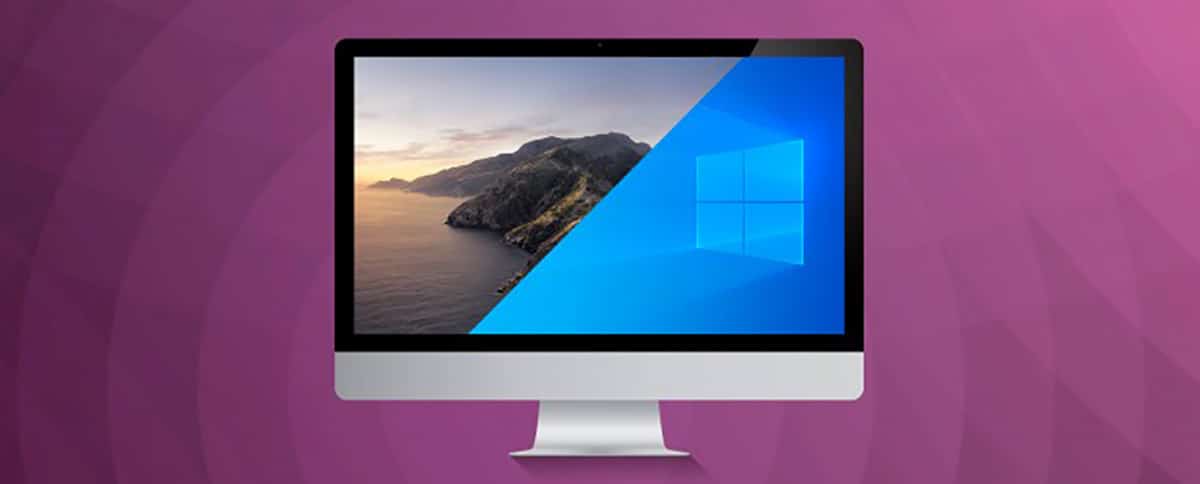
Завантаживши свою копію Windows, ви повинні введіть Boot Camp Assistant на вашому Mac. Після запуску цього майстра ви повинні розпочати процес інсталяції, це найпростіший з усіх, просто виконайте вказані кроки. Виберіть розмір розділу жорсткого диска та зачекайте деякий час, поки встановлюється Windows.
Після встановлення просто перезапустіть Mac, щоб переключитися між Windows або macOS.
Встановити з віртуальної машини або емулятора
Щоб встановити віртуальну машину, ви повинні спочатку добре знати обмеження властивостей вашого Mac, оскільки всі емулятори вимагають потужних специфікацій, щоб мати можливість їх використовувати. Вони відкривають операційну систему у вікні на вашій машині. Щось дуже просте, оскільки ви можете використовувати його без перезавантаження системи, проте, вимагає великих властивостей.
Деякі з програм, які пропонують віртуалізацію Windows на вашому Mac: Parallels Desktop, VMware Fusion, VirtualBox. Кожен із цих варіантів має свої переваги та недоліки, тому вам слід провести дослідження та вибрати варіант, який найкраще підходить вашій команді.
Встановіть гру на свій Mac
Коли на вашому комп’ютері встановлено Windows, вам просто потрібно підключитися до Інтернету та відкрити онлайн-магазин, будь то Epic Games Store або Steam. Придбайте гру та встановіть її безпосередньо в цій новій операційній системі, і насолоджуйтеся цим витвором мистецтва зі свого Mac.
Вимоги до гри Hogwarts Legacy
Мінімуми
- ОС: 10 64 біт ОС Windows.
- Процесор: Intel Core i5-6600.
- Відеокарта: NVIDIA GeForce GTX 960 4 GB.
- ОЗП: 16 GB.
- Зберігання: 85 Гб місця на HDD.
Рекомендовано
- ОС: 10 64 біт ОС Windows.
- Процесор: Intel Core i7-800.
- Відеокарта: NVIDIA GeForce 1080 Ti.
- ОЗП: 16 GB.
- Зберігання: 85 Гб місця на HDD.
Ультра
- ОС: 10 64 біт ОС Windows.
- Процесор: Intel Core i7-10700K.
- Відеокарта: NVIDIA GeForce RTX 20870 Ti.
- ОЗП: 32 GB.
- Зберігання: 85 Гб місця на HDD.
І це все. Дайте мені знати в коментарях, що ви думаєте про ці прості способи встановлення Hogwarts Legacy для вашого Mac.


